iPhone升级ios15.4.1后锁屏老是自动断开WiFi,怎么办?
“升级iOS 15.4.1后我的iPhone总是在锁屏后断开WiFi。我试了网上说的方法还原了网络设置,还是锁屏WiFi就断开,求大神帮助怎么解决!”
最近,一些iPhone用户反馈手机正常使用时WiFi连接没有任何问题,信号也很稳定。但是只要手机一锁屏WiFi就自动断开,这是为什么呢?
如果你的iPhone手机也出现了锁屏后断开WiFi的情况,不用担心。下面我将给大家介绍下如何解决苹果手机锁屏后自动断开WiFi这个问题。
一、卸载万能钥匙
首先查看你的iPhone手机是不是安装了万能钥匙这类软件,然后通过万能钥匙连接WiFi的。如果是的话,卸载该应用就好了。
二、打开自动加入WiFi
如果你关闭了自动加入WiFi功能,你的iPhone自动锁屏后,它也可能断开WiFi连接。因此,建议你启用该功能。进入设置 - 无线局域网,点击WiFi名字右侧的感叹号,开启自动加入。
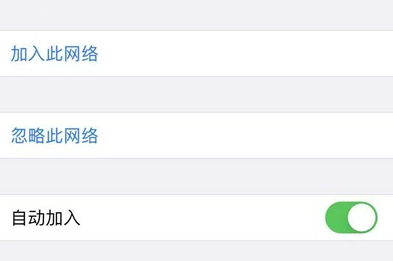
三、关闭无线局域网助理
如果你的iPhone开启了无线局域网助理功能,当连接的WiFi网络不佳或没有可用的WiFi网络时,设备会自动连接蜂窝数据,这可能导致iPhone锁屏后自动断开WiFi。
因此,你可以关闭该功能来解决这个问题。进入设置 - 蜂窝网络,拉到最下方看是否打开了无线局域网助理这个选项。如果打开了,直接关掉即可。
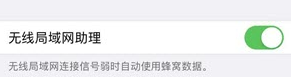
四、强制重启iPhone
强制重启设备可以帮助修复iPhone或iPad上的许多小故障,包括锁屏后自动断开WiFi这个问题。
根据不同的手机型号选择不同的强制开机操作:
全面屏型号(iPhone8及以后):分别快速按下音量高、低键,再持续按开关键直到看到 Apple 标志;
第7代设备( iPhone 7、iPhone 7 Plus等):同时按住顶部(或侧边)按钮和调低音量按钮,直到看到 Apple 标志;
设有Home键的型号(iPhone7及以前)则都是同时按住Home键与开关键,直到看到 Apple 标志。

五:修复iOS系统
如果上面办法还是没有解决iPhone锁屏后自动断开WiFi问题,你可以使用三方工具 -牛学长苹果手机修复工具,这个软件可修复150+iOS设备系统问题,无论是设备不能开机,还是白苹果、卡在恢复模式、黑屏、更新失败、不停重启等问题,都可以使用此工具进行修复。
“标准修复”模式下,iPhone不会丢失数据!
操作指引:
第1步:启动牛学长苹果手机修复工具,通过数据线连接设备与电脑,点击“修复iOS系统问题”。

第2步:待软件识别设备后,再点击“下载固件”,下载成功后开始修复。
整个修复过程大概10分钟,注意不要断开数据线,等待显示“修复完成”即可。

第3步:系统修复成功。默认进行的“标准修复”,不会丢失设备数据。如果设备还是无法开机,建议行“深度修复”模式,但iPhone将会丢失数据,所以需要提前做好备份。若在iCloud/iTunes已进行备份的可在修复之后再进行数据还原!



